win11打不开虚拟机怎么办 win11虚拟机无法启动处理方法
更新时间:2024-01-03 10:01:12作者:runxin
在使用win11系统的过程中,我们难免会遇到安装一些未知程序的情况,因此为了不影响电脑的运行,小伙伴可以在win11系统中通过虚拟机工具来测试未知程序,可是有时也会遇到虚拟机无法启动的问题,对此win11打不开虚拟机怎么办呢?以下就是小编给大家带来的win11虚拟机无法启动处理方法。
具体方法如下:
方法一
1、首先可以查看本机的启动或关闭Windows功能,打开搜索,输入启用或关闭windows功能。
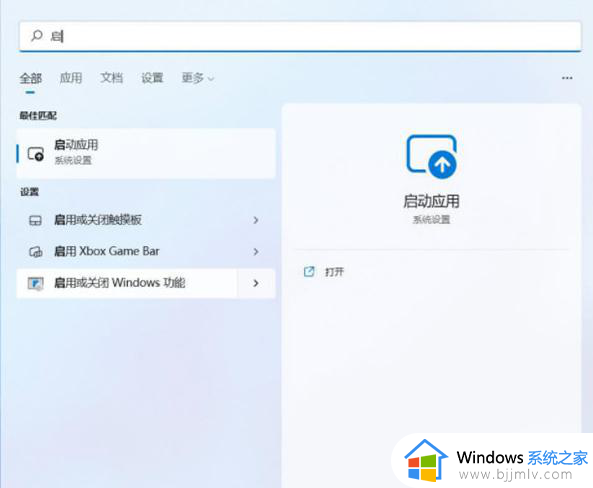
2、查看其中是否有Hyper-V选项,如果有勾选一下重启。重启后取消勾选,重启一次便可以使用虚拟机。
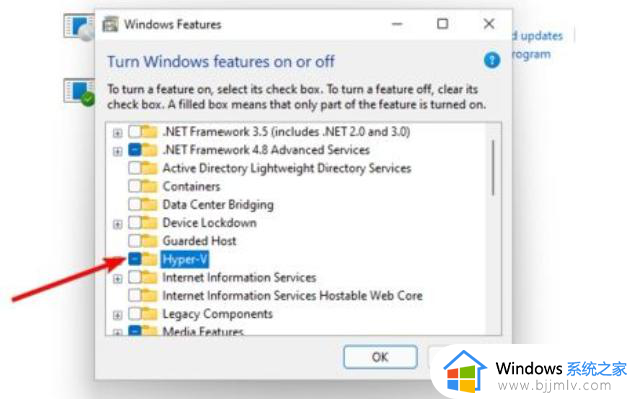
3、如果没有的话,下载一个Hyper-V的包。以管理员身份运行,等待完成后,重启电脑,再次查看启动或关闭windows功能,取消勾选Hyper-V,重启然后启动虚拟机,就可以用了。
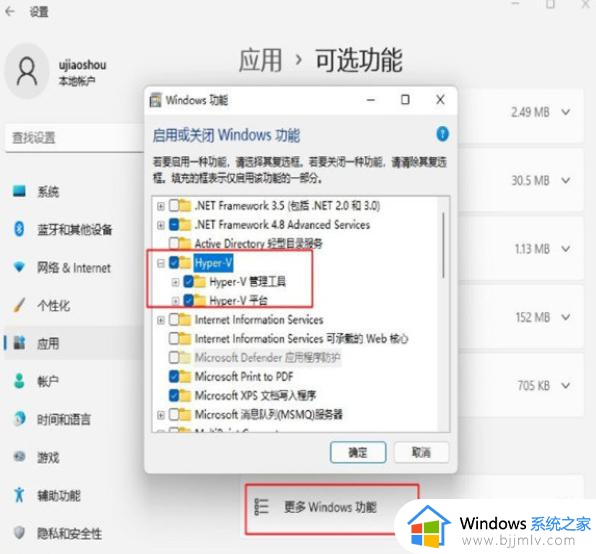
方法二
1、打开运行或使用按键win+R,输入regedit。
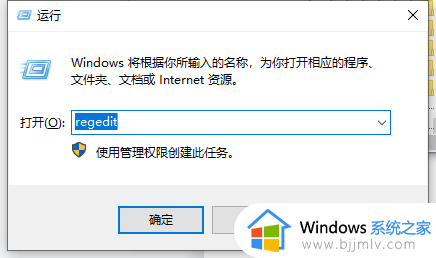
2、调出注册表 找到 Device Guard,将默认值改为 0,如图所示。
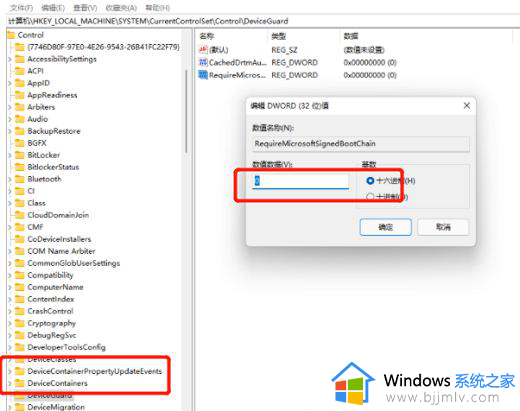
上述就是小编告诉大家的win11虚拟机无法启动处理方法了,碰到同样情况的朋友们赶紧参照小编的方法来处理吧,希望本文能够对大家有所帮助。
win11打不开虚拟机怎么办 win11虚拟机无法启动处理方法相关教程
- win11虚拟机无法启动怎么办 win11虚拟机启动不了如何处理
- win11无法运行虚拟机怎么办 win11虚拟机启动失败解决方法
- windows11开启虚拟机的方法 win11怎么开启虚拟机
- win11自带虚拟机如何打开 win11怎样打开自带的虚拟机
- win11打开虚拟机蓝屏怎么办 win11虚拟机启动就蓝屏重启修复方法
- win11虚拟机怎么打开 win11如何开启虚拟系统
- win11家庭版自带虚拟机怎么运行 win11自带虚拟机在哪里打开
- win11自带虚拟机在哪 win11电脑怎么打开虚拟机
- win11虚拟机网络连接不可用怎么办 win11虚拟机网络连接失败处理方法
- win11不支持VMware虚拟机映射怎么办 win11系统VM虚拟机不支持映射处理方法
- win11恢复出厂设置的教程 怎么把电脑恢复出厂设置win11
- win11控制面板打开方法 win11控制面板在哪里打开
- win11开机无法登录到你的账户怎么办 win11开机无法登录账号修复方案
- win11开机怎么跳过联网设置 如何跳过win11开机联网步骤
- 怎么把win11右键改成win10 win11右键菜单改回win10的步骤
- 怎么把win11任务栏变透明 win11系统底部任务栏透明设置方法
win11系统教程推荐
- 1 怎么把win11任务栏变透明 win11系统底部任务栏透明设置方法
- 2 win11开机时间不准怎么办 win11开机时间总是不对如何解决
- 3 windows 11如何关机 win11关机教程
- 4 win11更换字体样式设置方法 win11怎么更改字体样式
- 5 win11服务器管理器怎么打开 win11如何打开服务器管理器
- 6 0x00000040共享打印机win11怎么办 win11共享打印机错误0x00000040如何处理
- 7 win11桌面假死鼠标能动怎么办 win11桌面假死无响应鼠标能动怎么解决
- 8 win11录屏按钮是灰色的怎么办 win11录屏功能开始录制灰色解决方法
- 9 华硕电脑怎么分盘win11 win11华硕电脑分盘教程
- 10 win11开机任务栏卡死怎么办 win11开机任务栏卡住处理方法
win11系统推荐
- 1 番茄花园ghost win11 64位标准专业版下载v2024.07
- 2 深度技术ghost win11 64位中文免激活版下载v2024.06
- 3 深度技术ghost win11 64位稳定专业版下载v2024.06
- 4 番茄花园ghost win11 64位正式免激活版下载v2024.05
- 5 技术员联盟ghost win11 64位中文正式版下载v2024.05
- 6 系统之家ghost win11 64位最新家庭版下载v2024.04
- 7 ghost windows11 64位专业版原版下载v2024.04
- 8 惠普笔记本电脑ghost win11 64位专业永久激活版下载v2024.04
- 9 技术员联盟ghost win11 64位官方纯净版下载v2024.03
- 10 萝卜家园ghost win11 64位官方正式版下载v2024.03